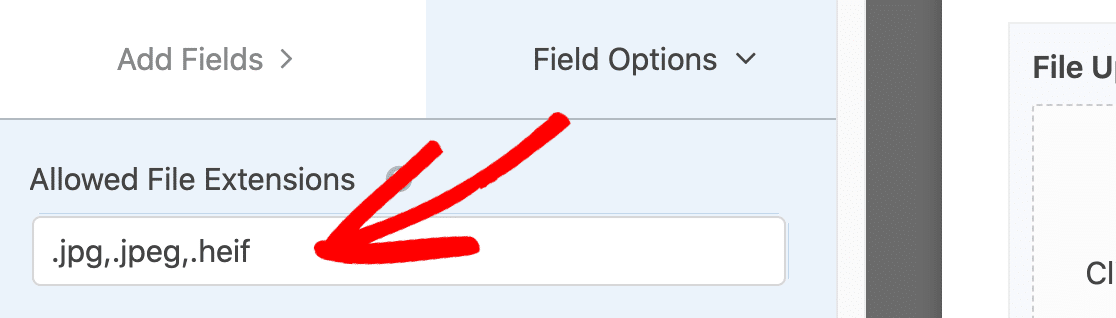Cómo solucionar "Lo sentimos, este tipo de archivo no está permitido por motivos de seguridad"
Publicado: 2020-10-28¿Está recibiendo un error de 'tipo de archivo no permitido' en WordPress? La configuración de seguridad en WordPress puede limitar los archivos que puede cargar.
En este artículo, le mostraremos cómo resolver rápidamente el error "Lo sentimos, este tipo de archivo no está permitido por razones de seguridad".
- Instalar el complemento de tipos de carga de archivos
- Permitir tipos de archivos adicionales en WordPress
- Agregar tipos de archivos personalizados a WordPress
Nuestro método es completamente "sin código", no necesita editar ningún archivo en WordPress. También funciona en instalaciones regulares de WordPress y multisitio.
Cree su formulario de carga de archivos de WordPress ahora
¿Qué es "Lo siento, este tipo de archivo no está permitido por razones de seguridad" en WordPress?
"Lo sentimos, este tipo de archivo no está permitido por razones de seguridad" significa que está intentando cargar un archivo que WordPress no admite. Pero puede solucionarlo fácilmente con un complemento gratuito de WordPress llamado Tipos de carga de archivos.
WordPress solo permite que se carguen imágenes, audio, documentos y archivos de video, pero eso no significa que otros tipos de archivos, como CSV, sean un riesgo para la seguridad. WordPress simplemente ha bloqueado los archivos permitidos para evitar que los piratas informáticos carguen contenido malicioso.
Los tipos de carga de archivos le permiten agregar más tipos de archivos 'permitidos' a WordPress. Es fácil de usar y evita editar archivos en WordPress, lo que puede causar problemas con su sitio.
Cómo corregir el error "El tipo de archivo no está permitido" en WordPress
Agreguemos su extensión de archivo a WordPress para que ya no vea "lo siento, este tipo de archivo no está permitido por razones de seguridad". No necesita usar un cliente FTP porque trabajaremos completamente en el área de administración de WordPress.
Al final del artículo, también agregamos algunas preguntas frecuentes sobre los tipos de archivos de WordPress que pueden resultarle útiles.
Paso 1: Instale el complemento de tipos de carga de archivos
Lo primero que debemos hacer es instalar el complemento de WordPress Tipos de carga de archivos. Este complemento es 100% gratuito y fue creado por el mismo equipo que creó WPForms.
Para comenzar, abra su panel de WordPress y diríjase a Complementos »Agregar nuevo .
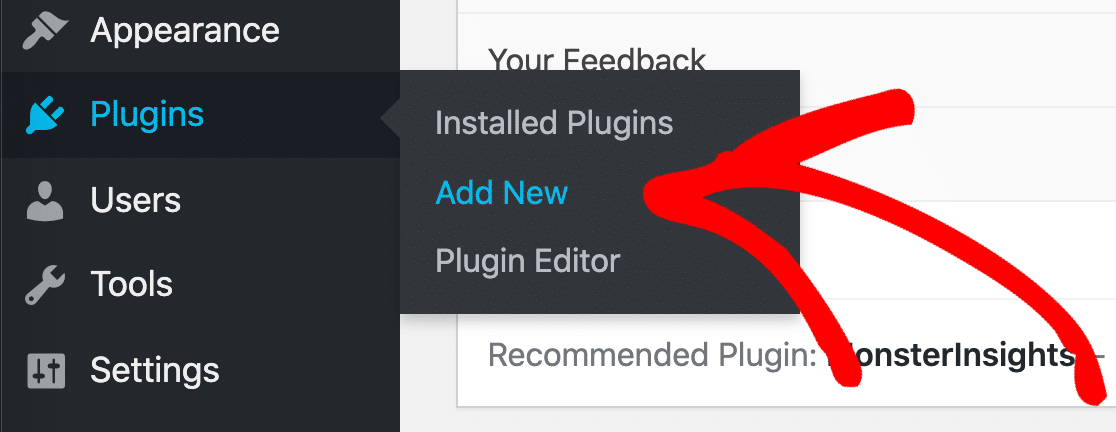
Busque el complemento Tipos de carga de archivos en el cuadro de búsqueda en la parte superior.
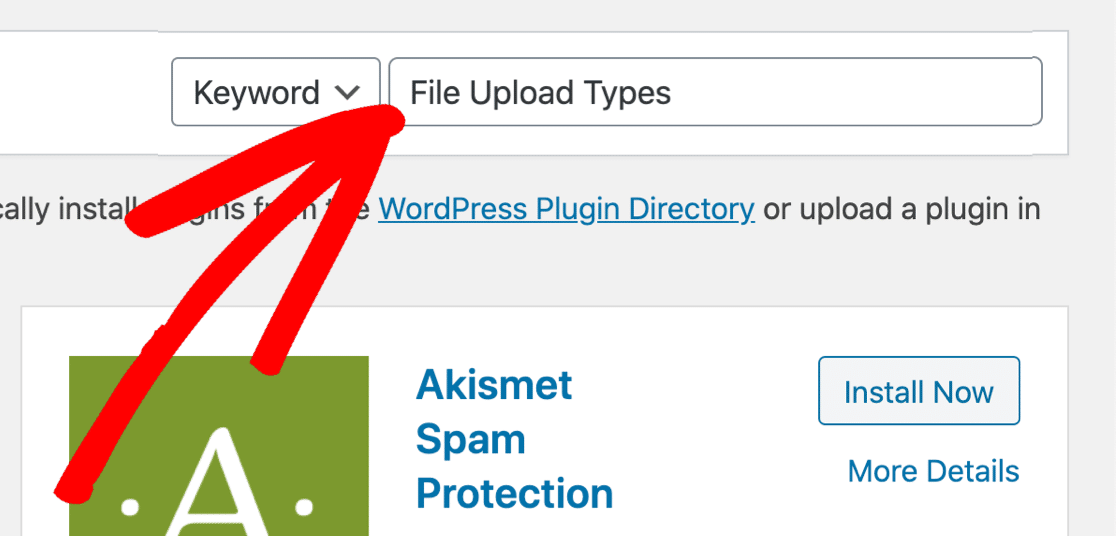
Haga clic en Instalar ahora y luego en Activar .
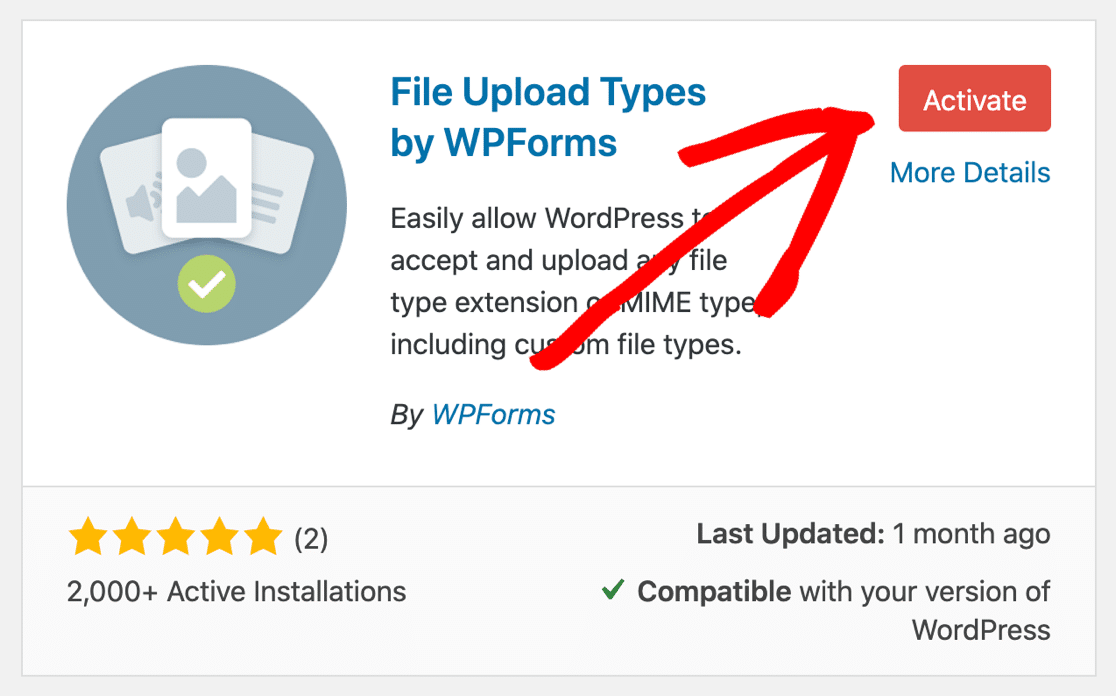
¡Excelente! Ahora agreguemos los tipos de archivo que necesita. La buena noticia es que no necesitaremos usar el Administrador de archivos ni editar ningún archivo principal de WordPress para hacer esto.
2. Permitir tipos de archivos adicionales en WordPress
De forma predeterminada, WordPress solo permite los siguientes tipos de archivos:
| Categoría | Extensiones |
|---|---|
| Imagenes | .jpg .jpeg .png .gif .ico |
| Archivos de sonido | .mp3 .wav .ogg .m4a |
| Documentos | .pdf .doc .docx .ppt .pptx .pps .ppsx .odt .xls .xlsx .psd |
| Archivos de video | .mp4 .m4v .mov .wmv .avi .mpg .ogv .3gp .3g2 |
Esto significa que no puede cargar tipos de archivos comunes como .csv y .svg .
Si la extensión que desea cargar no está en la lista, podemos buscarla en el complemento Tipos de carga de archivos para habilitarla rápidamente.
En el panel de WordPress, haga clic en Configuración »Tipos de carga de archivos .
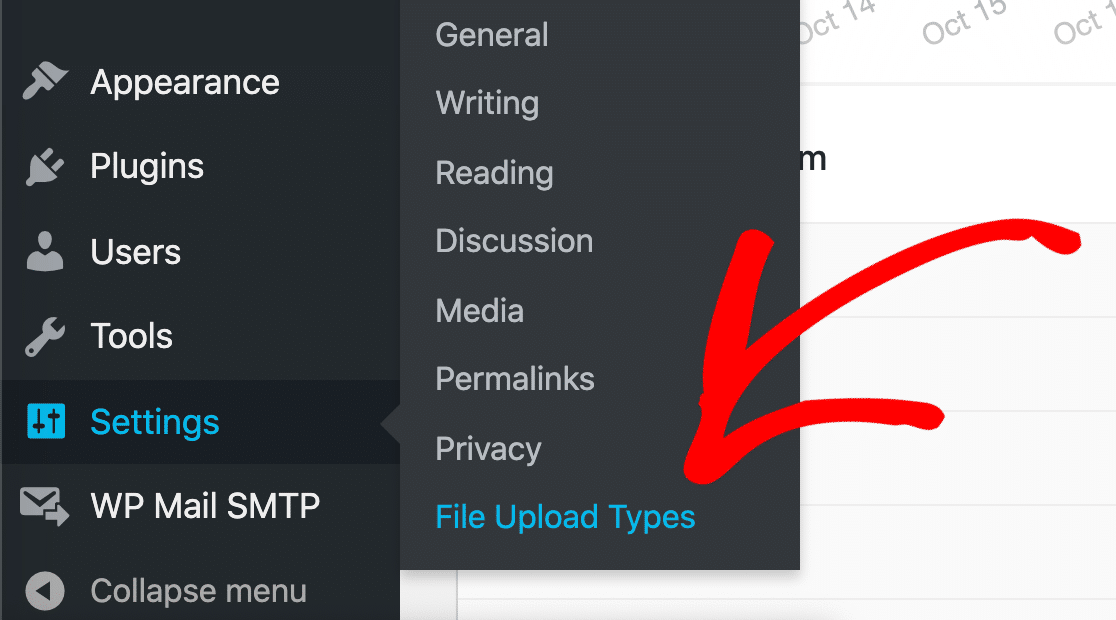
La configuración del complemento Tipos de carga de archivos se abrirá en su navegador.
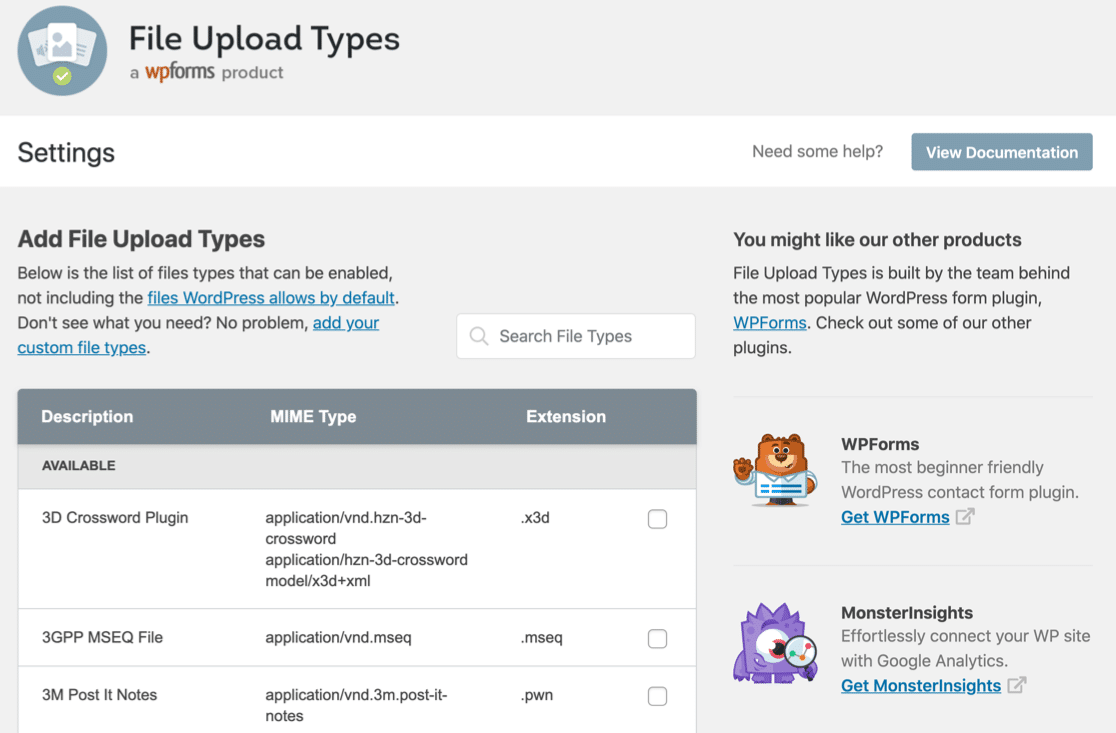
A la izquierda, puede ver una lista de tipos de archivos predeterminados. Es fácil agregar cualquiera de estos tipos de archivos a WordPress.
Para comenzar, en el cuadro Buscar tipos de archivo , busque el tipo de archivo que desea agregar a la lista de permitidos en WordPress.
En este ejemplo, buscaremos tipos de archivos CAD.
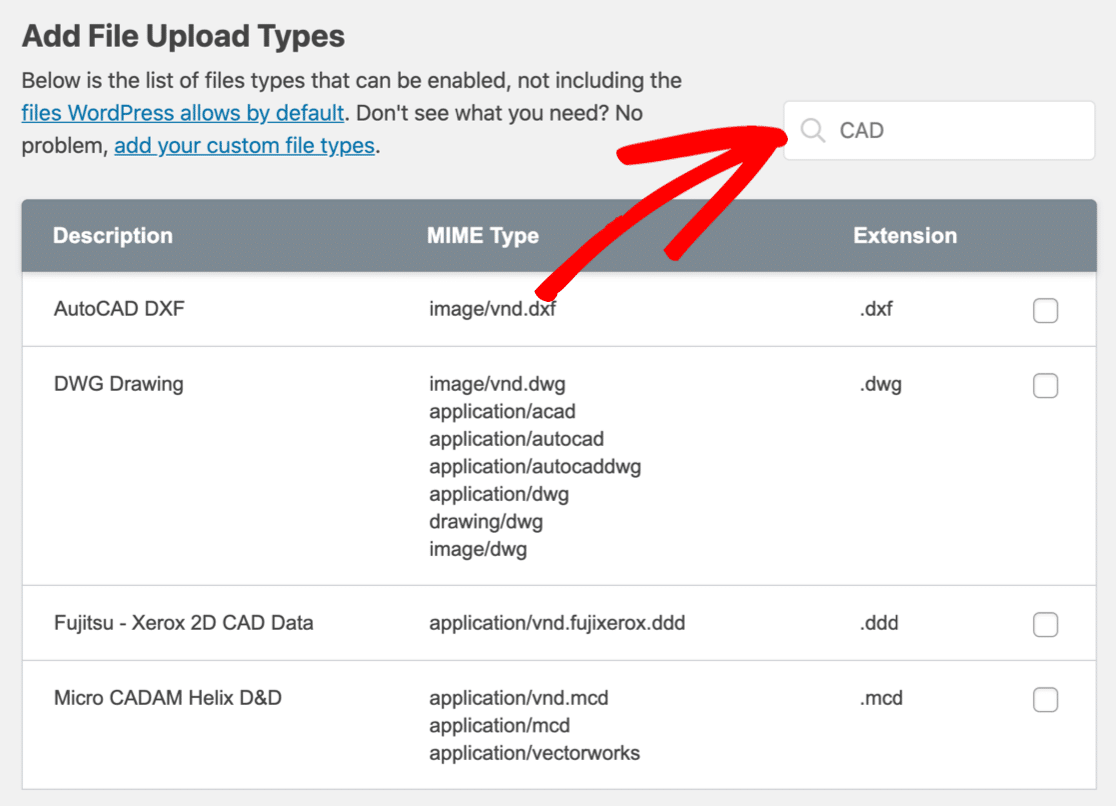
Todos los tipos de archivos preestablecidos para archivos CAD junto con sus tipos MIME.
Para permitir que cualquiera de estos tipos de archivos se cargue en WordPress, simplemente marque la casilla junto a cada uno. Luego, desplácese hacia abajo y haga clic en el botón naranja Guardar configuración .
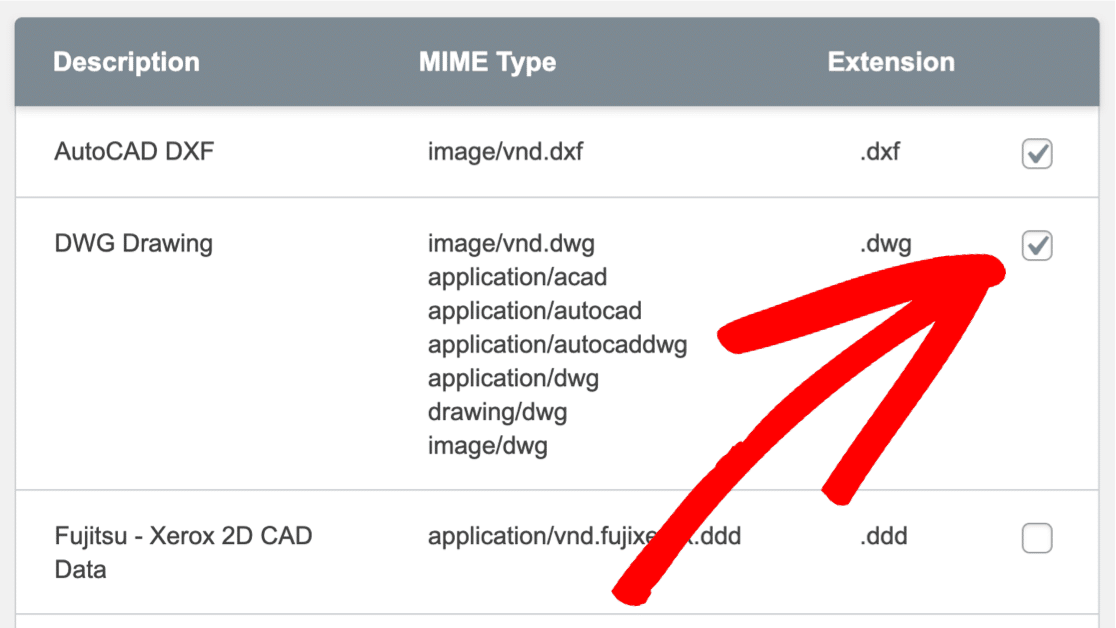
Cuando se vuelva a cargar la página, notará que los tipos de archivo que seleccionó ahora se enumeran en una nueva sección titulada Habilitado .
Estos ya no activarán la advertencia "Lo sentimos, este tipo de archivo no está permitido por razones de seguridad".
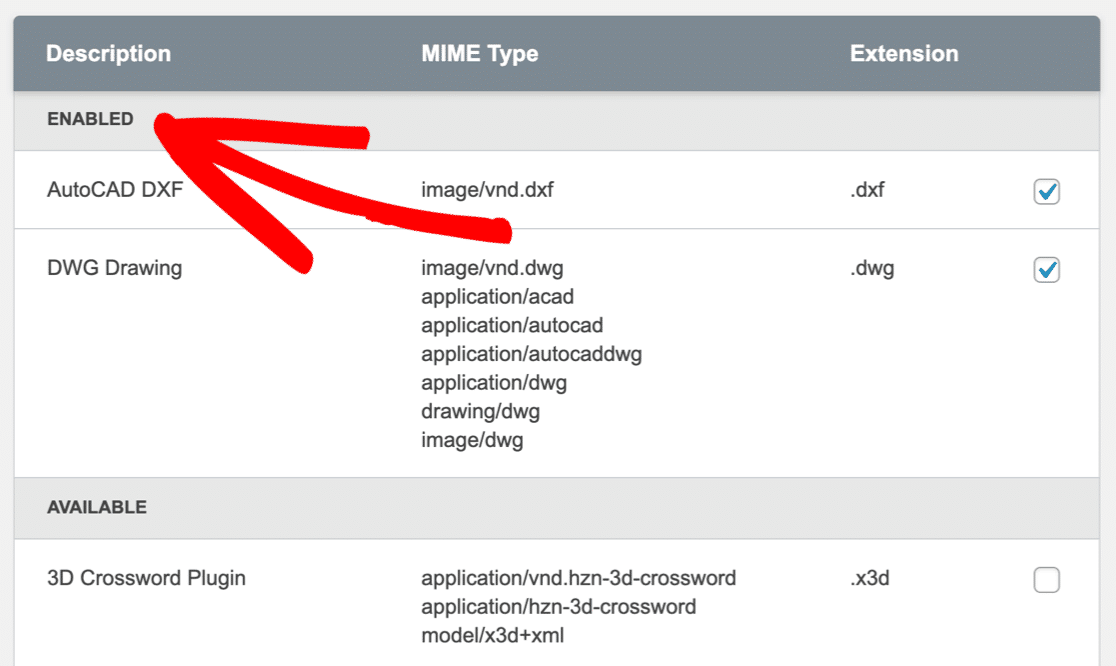
¡Eso es todo! Ahora, cuando cargue estos archivos, no recibirá el mensaje "lo siento, este tipo de archivo no está permitido por razones de seguridad".
Es posible que desee agregar más tipos de archivos a la lista de permitidos. Por ejemplo, vaya a esta guía para aceptar la carga de archivos de Adobe Illustrator (AI) en WordPress.
A continuación, veamos la creación de tipos de archivos personalizados para archivos que no están en la lista preestablecida.
3. Agregue tipos de archivos personalizados a WordPress
Si el tipo de archivo que desea cargar no aparece en el complemento Tipos de carga de archivos, puede agregarlo como un tipo de archivo personalizado fácilmente. Para hacer esto, necesitará conocer el tipo MIME del archivo.
Los tipos MIME a veces se denominan tipos de archivos de Internet. El tipo MIME describe el contenido real del archivo. Podemos encontrar fácilmente el tipo MIME usando el verificador de tipo de archivo MIME.
Sube un archivo similar al que quieres aceptar. La herramienta observará los primeros bytes e informará el tipo de archivo.
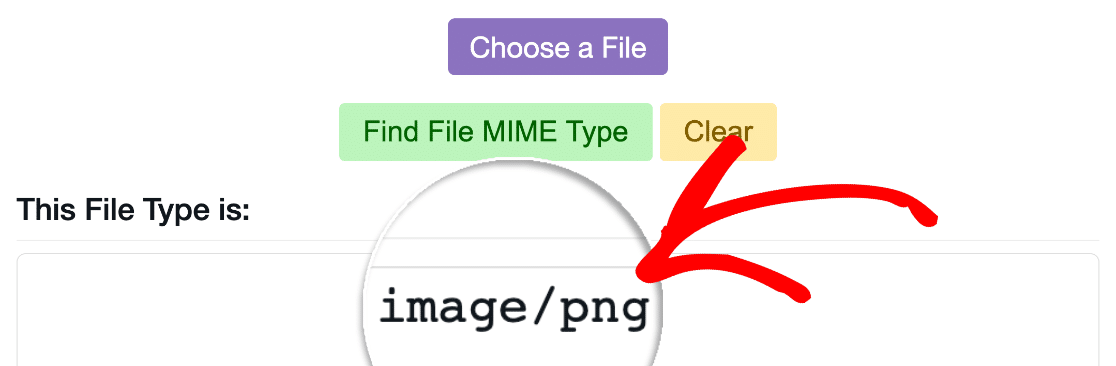
¡Eso es todo! Ahora conoces el tipo MIME.
En este ejemplo, agreguemos el formato de archivo .heif para que los usuarios puedan cargar imágenes de teléfonos inteligentes en su sitio de WordPress.

Comience en el complemento Tipos de carga de archivos. En la parte superior, haga clic en el enlace Agregar sus tipos de archivos personalizados para agregar la nueva extensión a la lista de tipos de archivos permitidos.
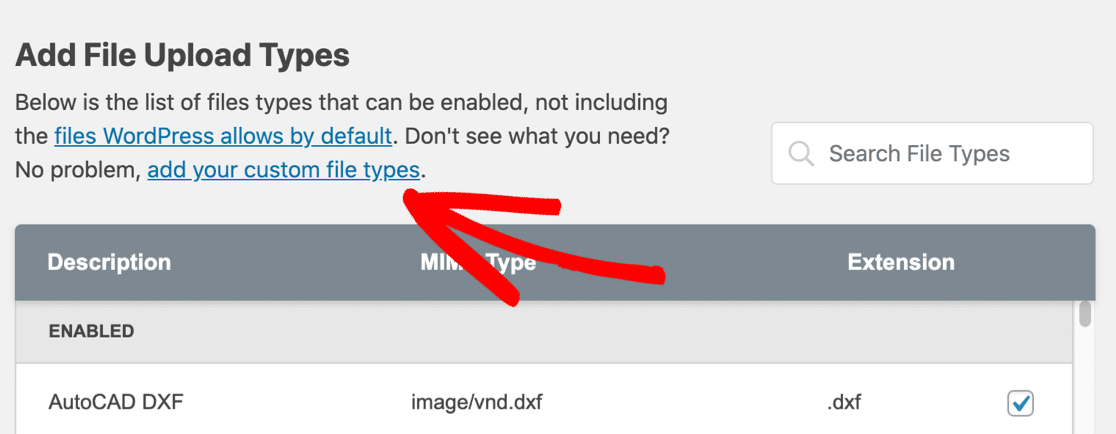
Verá la sección Agregar tipos de archivos personalizados ahora. Aquí es donde puede agregar tantos tipos de archivos adicionales como necesite.
Para este tipo de archivo, vamos a escribir:
- Una descripción para el tipo de archivo personalizado: puede escribir lo que desee aquí
- El tipo MIME (si necesita agregar más de 1, sepárelos con una coma)
- La extensión del archivo, incluido el punto inicial
.
En este ejemplo, el tipo MIME para un archivo .heif es image/heif , así que sigamos adelante y agreguemos eso como un tipo de archivo personalizado.
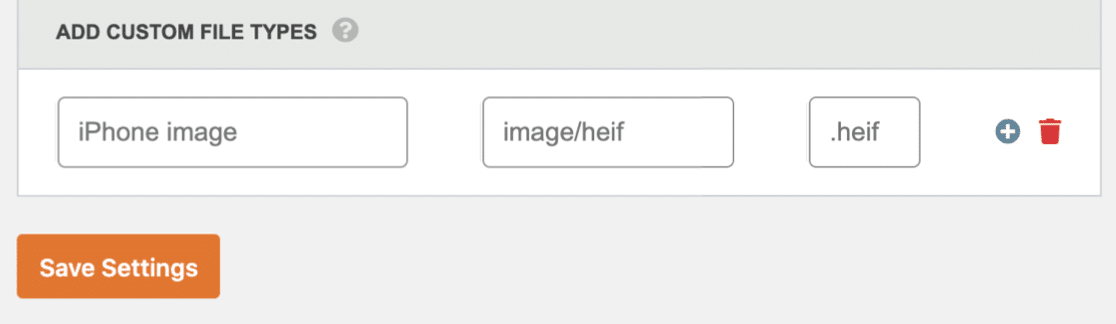
Una vez hecho esto, haga clic en Guardar configuración .
Su tipo de archivo personalizado aparecerá en la sección Habilitado del complemento.
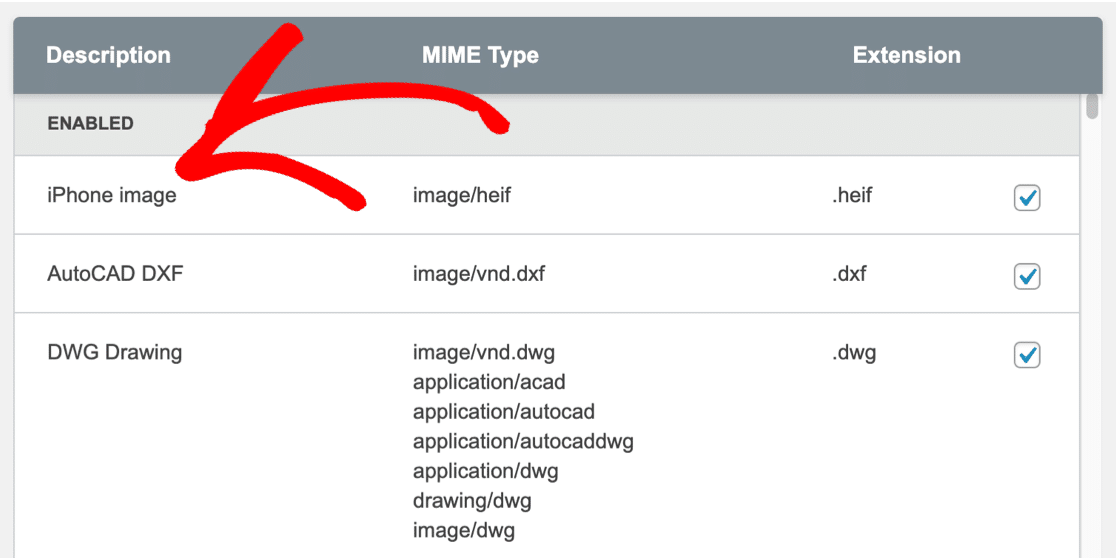
Ahora podemos continuar y cargar estos archivos de imagen sin recibir el error 'lo siento, este tipo de archivo no está permitido por razones de seguridad' en WordPress.
¡Y eso es! Ahora sabe cómo habilitar tipos de archivos no compatibles en WordPress.
Cree su formulario de carga de archivos de WordPress ahora
Preguntas frecuentes sobre la seguridad de la carga de archivos
En esta sección, veremos algunas preguntas adicionales sobre los tipos de carga de archivos en WordPress.
¿Cómo subo archivos a WordPress?
Para crear un formulario de carga de archivos, necesita WPForms. Es el mejor complemento de carga de archivos para WordPress y le permite aceptar diferentes tipos de archivos.
WPForms viene con una plantilla de formulario de carga de archivos y le permite crear formularios de carga de archivos personalizados fácilmente sin escribir ningún código.
Puede usar el campo de carga de archivos de estilo 'moderno' de WPForms para permitir que los visitantes arrastren y suelten archivos en sus formularios. Pueden ver el nombre del archivo y una vista previa en miniatura al instante:
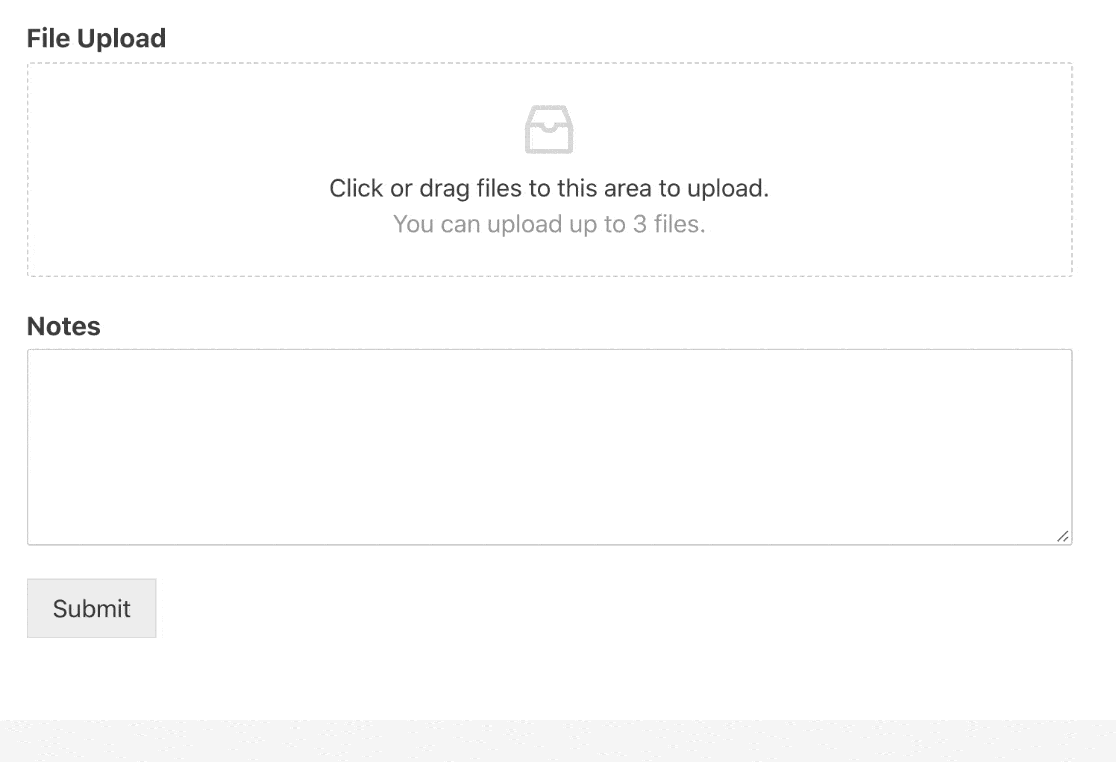
Y con WPForms, también puedes:
- Permita que los visitantes carguen imágenes en su sitio web
- Guarde automáticamente los archivos cargados en la biblioteca multimedia de WordPress
- Copie los archivos cargados en Google Drive
- Solicite el pago en el formulario de carga de su archivo.
¿Puedo permitir cualquier extensión de archivo con el complemento Tipos de carga de archivos?
Sí, el complemento Tipos de carga de archivos le permite cargar cualquier tipo de archivo que desee, incluso archivos ejecutables. Esto significa que puede aceptar cualquier carga sin ver "Lo sentimos, este tipo de archivo no está permitido por razones de seguridad".
Sin embargo, a menos que sea un usuario experto, no recomendamos que permita que se carguen archivos ejecutables en WordPress. Ofrece a los piratas informáticos una forma fácil de infectar su sitio con malware, por lo que es un problema de seguridad definitivo.
Además, tenga en cuenta que algunos tipos de archivos aún podrían bloquearse por 2 razones:
- Es posible que el complemento de creación de formularios aún bloquee archivos por razones de seguridad. Por ejemplo, WPForms siempre bloqueará archivos ejecutables como
.exe.msiy.html, ignorando la configuración en el complemento Tipos de carga de archivos. - A veces, su proveedor de alojamiento web no permitirá que los usuarios carguen tipos de archivos en sus propias listas de bloqueo.
¿Qué significa MIME?
MIME significa 'extensiones de correo de Internet multipropósito'. Originalmente se desarrolló para permitir el envío de archivos multimedia por correo electrónico. El encabezado MIME en un archivo le dice a la computadora cómo procesar o mostrar el contenido del archivo.
Qué significa “Este archivo no se cargó. Tipo de archivo no permitido ”¿Media?
Es posible que vea este error en WordPress después de agregar tipos de archivos no compatibles. Por lo general, significa que el tipo MIME no coincide con el archivo que ha intentado cargar.
Para solucionar este problema, compruebe que tiene el tipo de MIME correcto asociado con su tipo de archivo personalizado. Puede usar el verificador de tipo MIME en el Paso 3 (arriba) para hacer esto.
¿Puedo bloquear tipos de archivos específicos en formularios específicos?
Sí, en WPForms puede especificar qué tipos de archivos desea permitir en un formulario específico.
Para hacer eso, haga clic en el campo Carga de archivo para editar la configuración. Escriba las extensiones que desea permitir en el cuadro Extensiones de archivo permitidas .
Asegúrese de utilizar el formato correcto para la configuración de carga. Empiece cada prórroga con un punto . y separe varias extensiones con una coma ,
También puede especificar un tamaño de archivo máximo para la carga del archivo. De forma predeterminada, WPForms utilizará el tamaño de archivo máximo permitido en su servidor. Si no está seguro de qué es esto, puede colocar el mouse sobre la información sobre herramientas junto al campo.
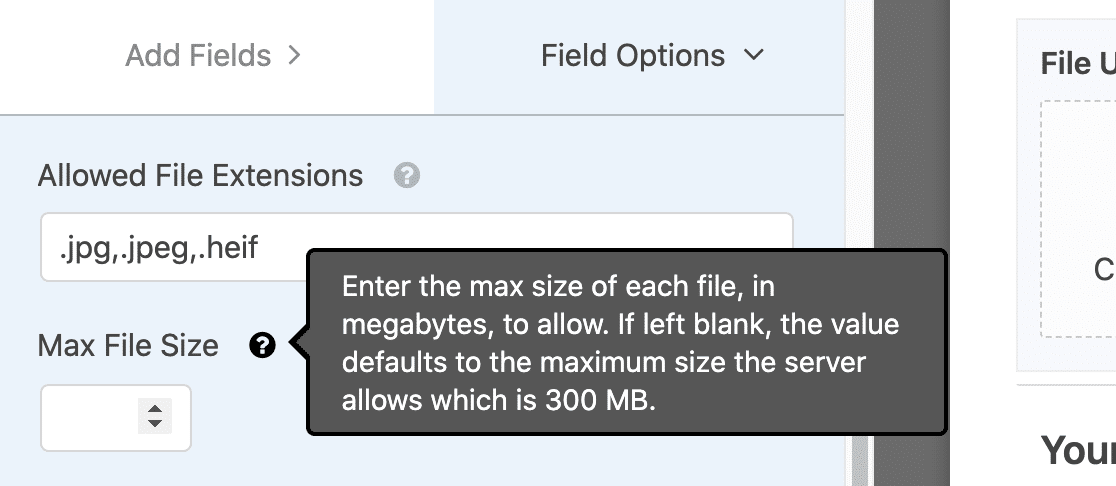
Si la configuración de tamaño máximo de archivo es demasiado baja, querrá aumentarla en su servidor. Le recomendamos que se comunique con su proveedor de alojamiento web para obtener ayuda.
¿Puedo permitir tipos de archivos no compatibles sin un complemento?
Sí, puede permitir que se carguen archivos editando el archivo wp-config.php su sitio o el archivo functions.php del tema de WordPress.
En el archivo wp-config.php , el siguiente código permite todas las cargas sin ningún tipo de filtrado:
define('ALLOW_UNFILTERED_UPLOADS', true);
Tenga en cuenta que este código presenta un riesgo de seguridad grave. Permite a los piratas informáticos cargar cualquier tipo de archivo en su sitio web, por lo que definitivamente no es un método que recomendamos.
Es mucho más seguro usar el complemento Tipos de carga de archivos porque le permite permitir solo los tipos de archivo que necesita, y significa que no tendrá que preocuparse por sobrescribir sus cambios cuando actualice WordPress en el futuro.
Cree su formulario de carga de archivos de WordPress ahora
Siguiente paso: agregar un formulario de carga de archivos de Dropbox
¿Le gustaría enviar automáticamente cargas de archivos a un servicio de almacenamiento en la nube? Consulte este artículo sobre cómo agregar un formulario de carga de archivos de Dropbox en WordPress. Esto puede ayudarlo a almacenar archivos cargados en la nube si no desea mantenerlos en su servidor web o en la Biblioteca de medios.
¿Listo para construir tu formulario? Empiece hoy mismo con el plugin de creación de formularios de WordPress más sencillo. WPForms Pro incluye una plantilla de formulario de carga de archivos y ofrece una garantía de devolución de dinero de 14 días.
Si este artículo le ayudó, síganos en Facebook y Twitter para obtener más tutoriales y guías gratuitos de WordPress.